Word で図形を使ってフローチャートや地図を作るとき、きれいに並べられずに困った経験はありませんか?
図形を用紙の中央に配置したり、複数の図形を等間隔に並べたりできれば、見栄えが良くなりますね。
Word には、挿入した図形をきれいに配置する機能があります。
今回は、図形の配置についてご紹介します。
目次
[挿入] タブ の [図] グループにある [図形] をクリックすると、挿入できる図形の一覧が表示されます。
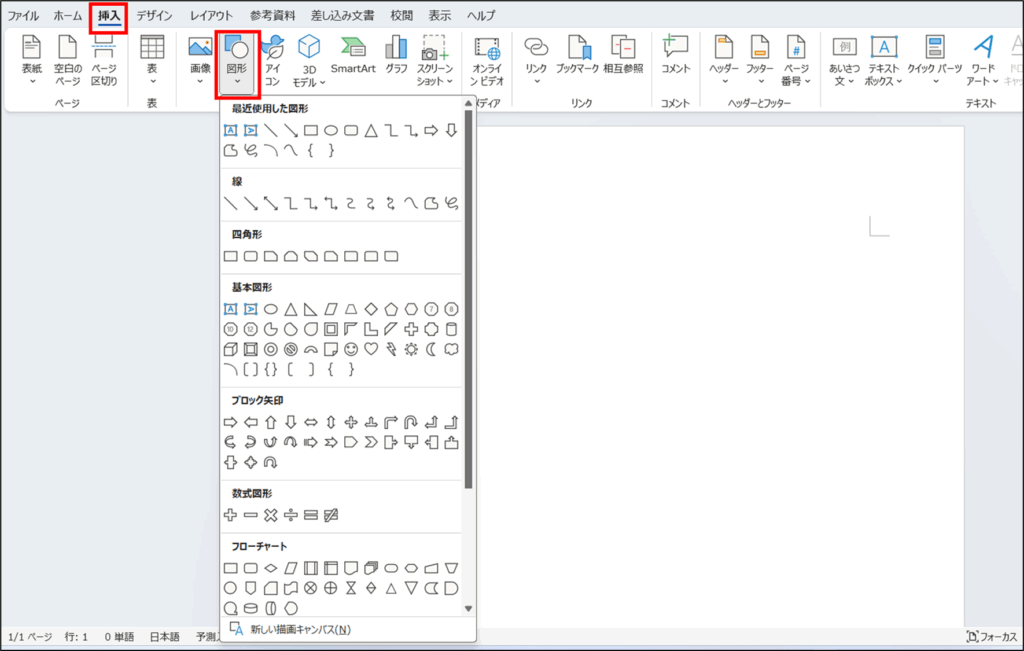
任意の図形をクリックすると、マウスポインタの形がプラス(+)のマークに変わります。このままドラッグすると、図形が挿入できます。
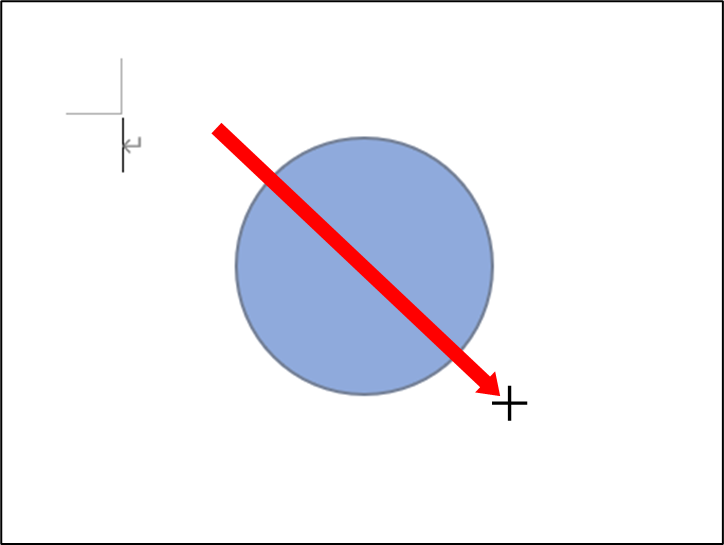
図形の中の色を変更したい場合は、[図形の書式] タブの [図形のスタイル] グループにある [図形の塗りつぶし] をクリックします。
同様に、図形の枠線の色を変更したい場合は、[図形の書式] タブの [図形のスタイル] グループにある [図形の枠線] をクリックします。
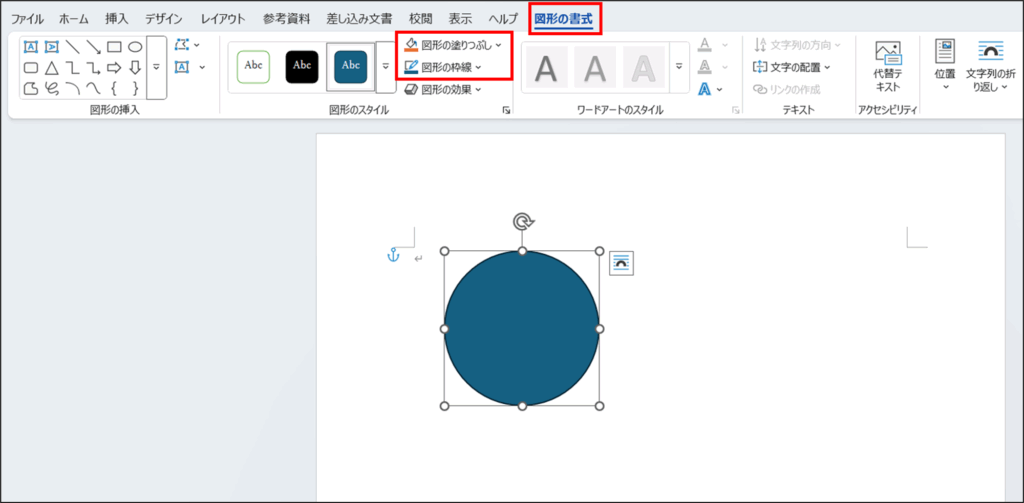
[図形の書式] タブは、図形などのオブジェクトを選択していると表示されるタブです。[図形の書式] タブが必要な時は、必ずクリックして選択しておきましょう。
配置ガイドとは、画像や図形を配置するとき、左右上下の余白、段落の先頭行、ページの中央で表示される緑色のラインのことです。
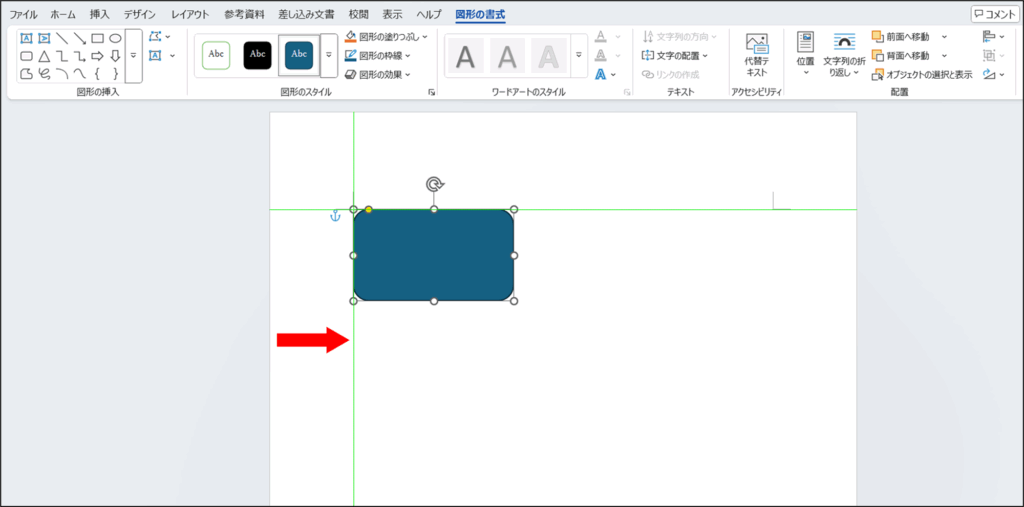
[図形の書式] タブの [配置] グループにある [オブジェクトの配置] をクリックすると表示される [配置ガイドの使用] にチェックが入っていると使用できます。
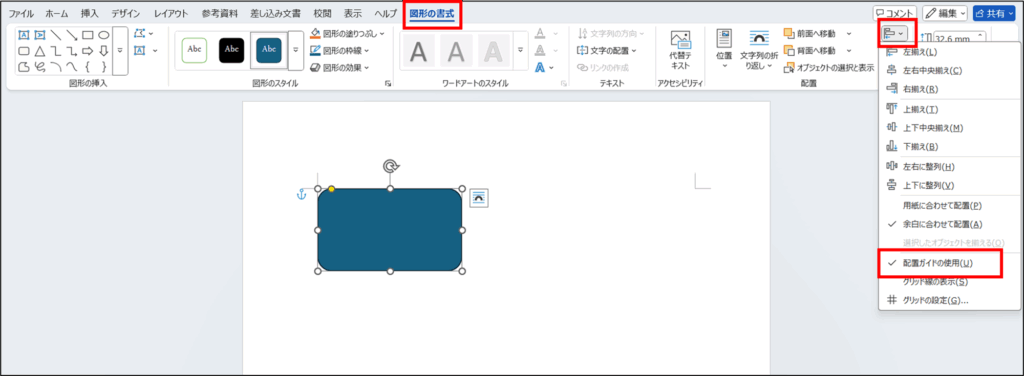
([オブジェクトの配置] は、[レイアウト] タブの[配置] グループにもありますが、今回は [図形の書式] タブを使用して説明します。)
[配置ガイドの使用] をクリックするとオンオフが切り替えられるので、配置ガイドを使用したい場合は、[配置ガイドの使用] にチェックが入っている状態にしましょう。
配置ガイドは、図形を左余白や段落の先頭行にぴったり合わせたいときや、ページの左右中央・上下中央に配置したいときに便利です。
1つの図形を用紙の中央に配置したい場合、まず図形を選択し、[図形の書式] タブの [配置] グループにある [オブジェクトの配置] をクリックします。
[用紙に合わせて配置] にチェックが入っていることを確認します。
([用紙に合わせて配置] にチェックが入っていない場合はクリックしてチェックをいれます。)
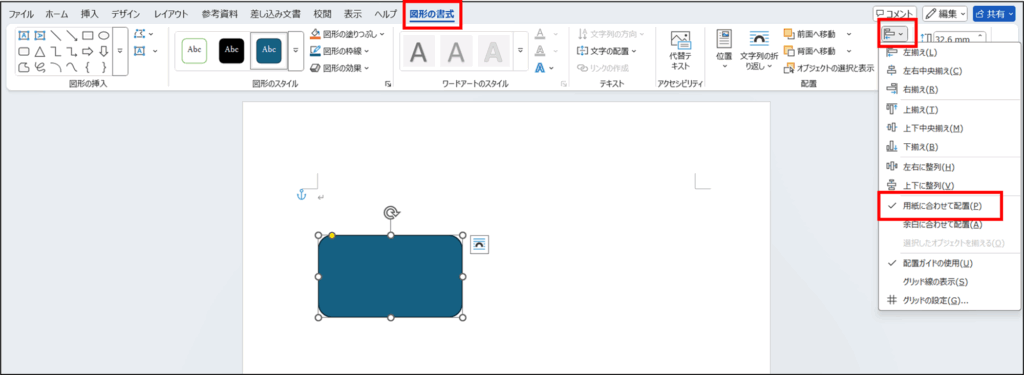
[左右中央揃え] をクリックすると、用紙の横方向の中央に配置されます。
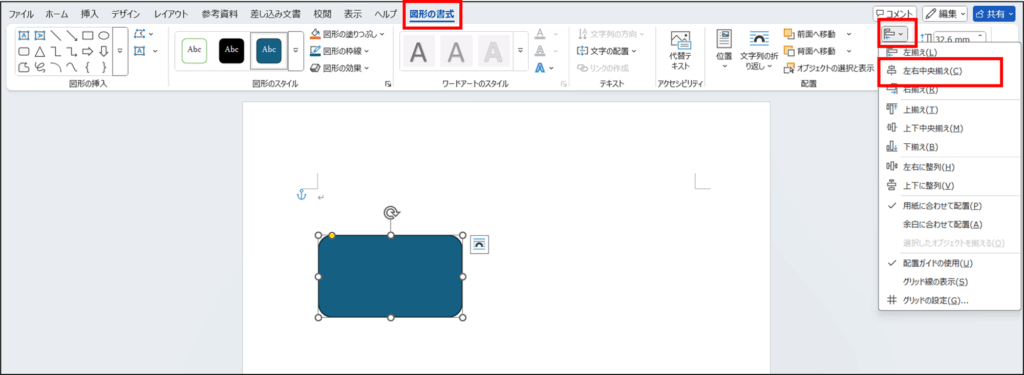
1つの図形を余白に合わせて配置したい場合、まずは図形を選択し、[図形の書式] タブの [配置] グループにある [オブジェクトの配置] をクリックします。
[余白に合わせて配置] にチェックが入っていることを確認します。
([余白に合わせて配置] にチェックが入っていない場合はクリックしてチェックをいれます。)
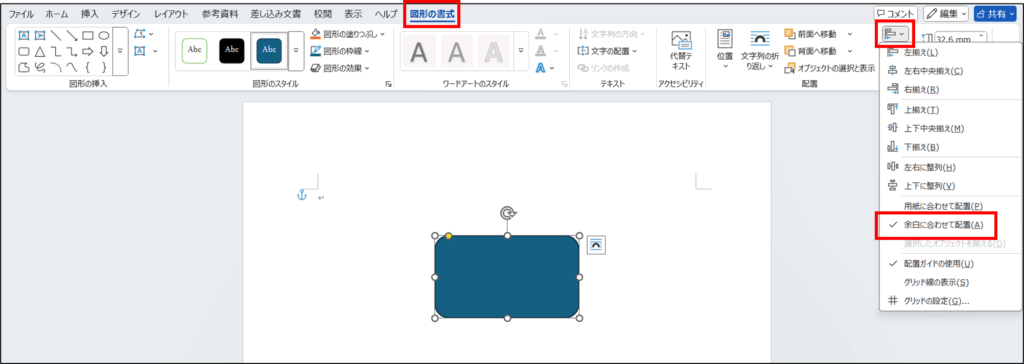
[左揃え] をクリックすると、左の余白に図形の左辺が揃います。
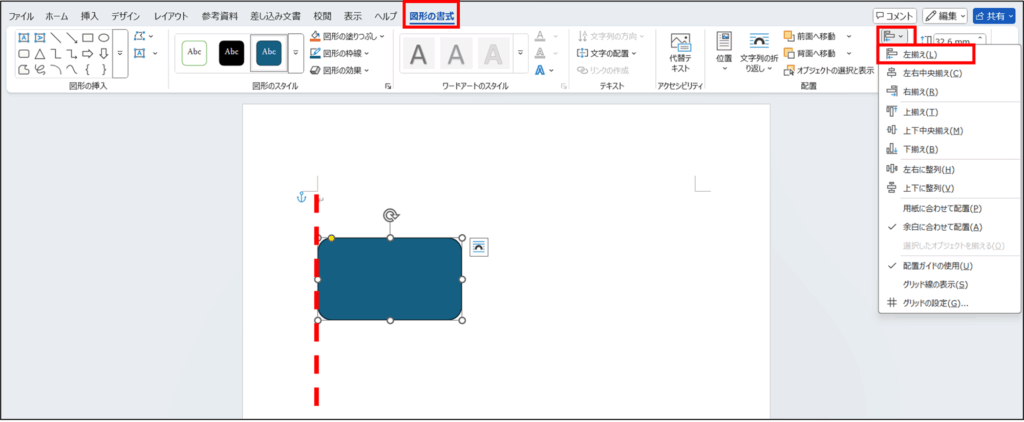
同様に[上揃え] をクリックすると、上の余白に図形の上辺がそろいます。
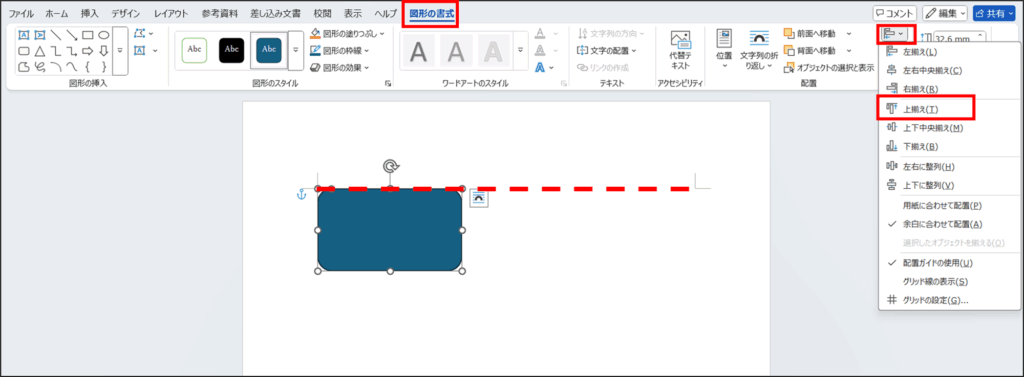
複数の図形の端を揃える場合は、まず揃えたい図形を全て選択します。
図形を一度に複数選択するには、< Shift > キーを押しながら選択したい図形をクリックしていきます。
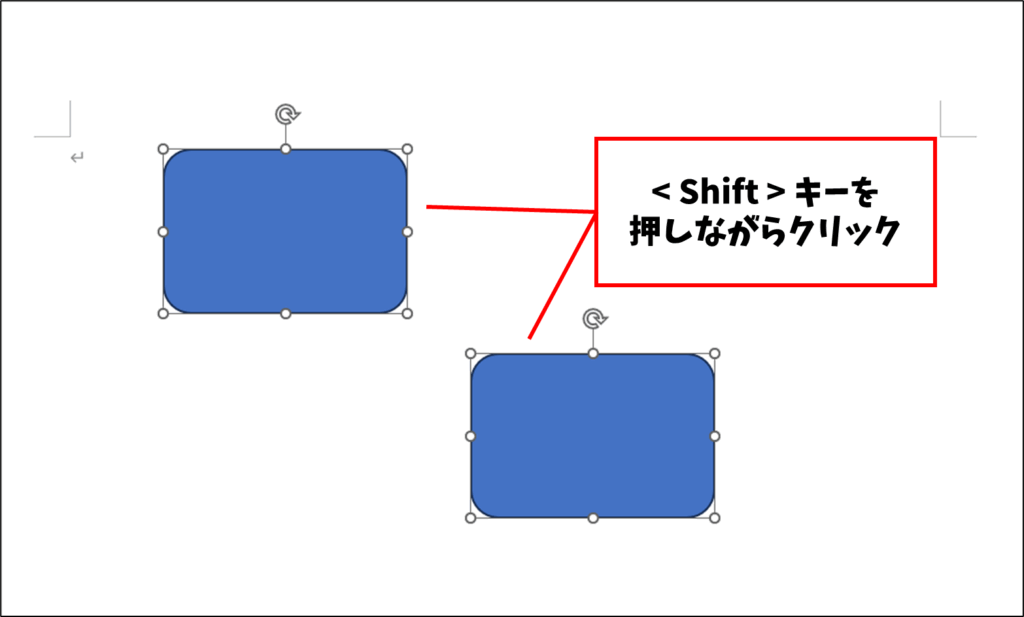
※< Ctrl > キーを押しながらでも複数選択できますが、クリック時にマウスが動くとコピーされてしまうので注意しましょう。
図形を選択した後、[図形の書式] タブの [配置] グループにある [オブジェクトの配置] をクリックします。
[選択したオブジェクトを揃える] にチェックが入っていることを確認します。
([選択したオブジェクトを揃える] にチェックが入っていない場合はクリックしてチェックをいれます。)

[左揃え] をクリックすると、一番左側にある図形の左辺の位置に、選択しているすべての図形の左辺が揃います。
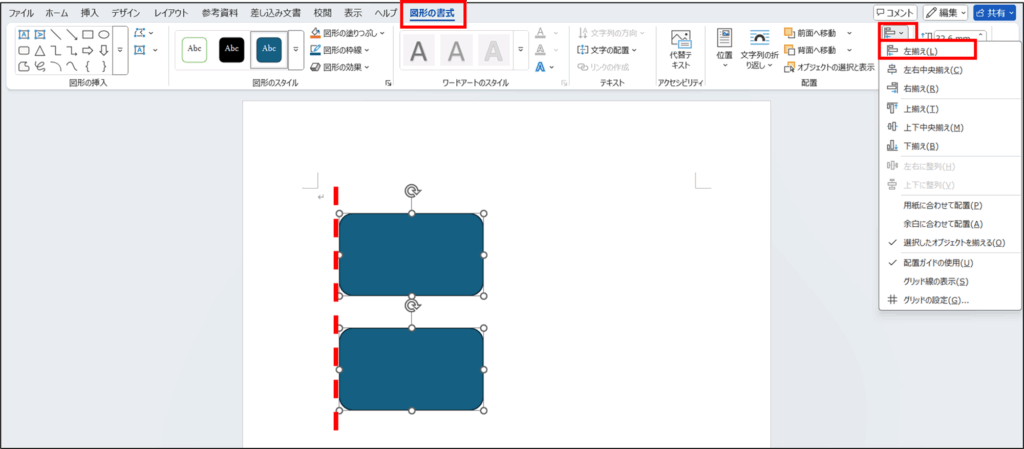
また、[左右中央揃え] をクリックすると左右の中心が揃います。つまり、一番左にある図形の左辺から一番右にある図形の右辺までの幅を基準とした中間地点に、すべての図形が配置されます。

複数の図形を等間隔に並べる場合も、まず並べたい図形を全て選択します。
[図形の書式] タブの [配置] グループにある [オブジェクトの配置] をクリックします。
[選択したオブジェクトを揃える] にチェックが入っていることを確認します。
([選択したオブジェクトを揃える] にチェックが入っていない場合はクリックしてチェックをいれます。)
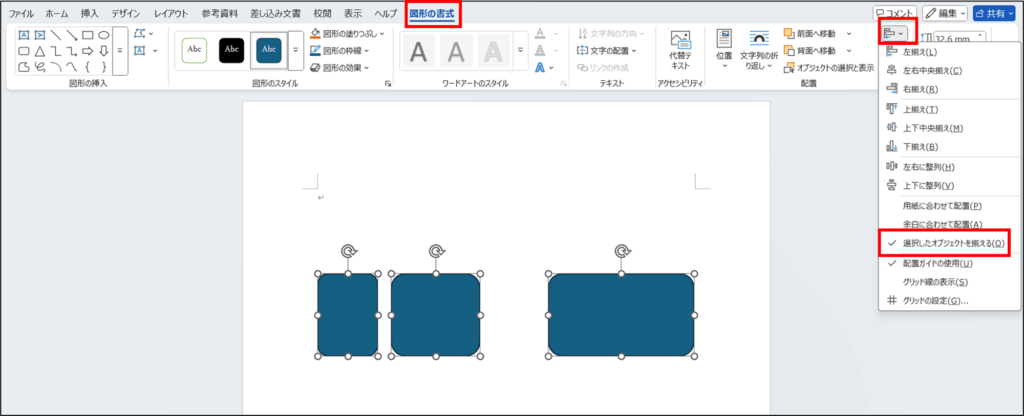
[左右に整列] をクリックすると、選択した図形が横方向に等間隔に並びます。
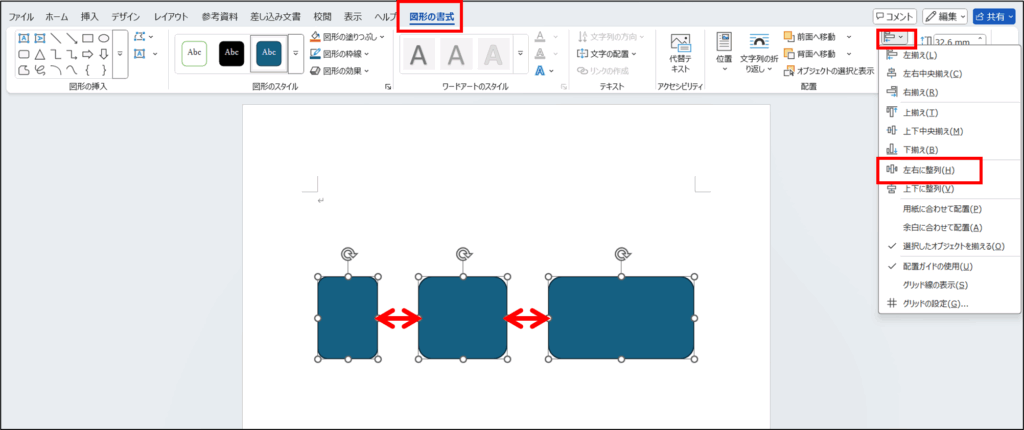
同様に、[上下に整列] をクリックすると、選選択した図形が縦方向に等間隔に並びます。
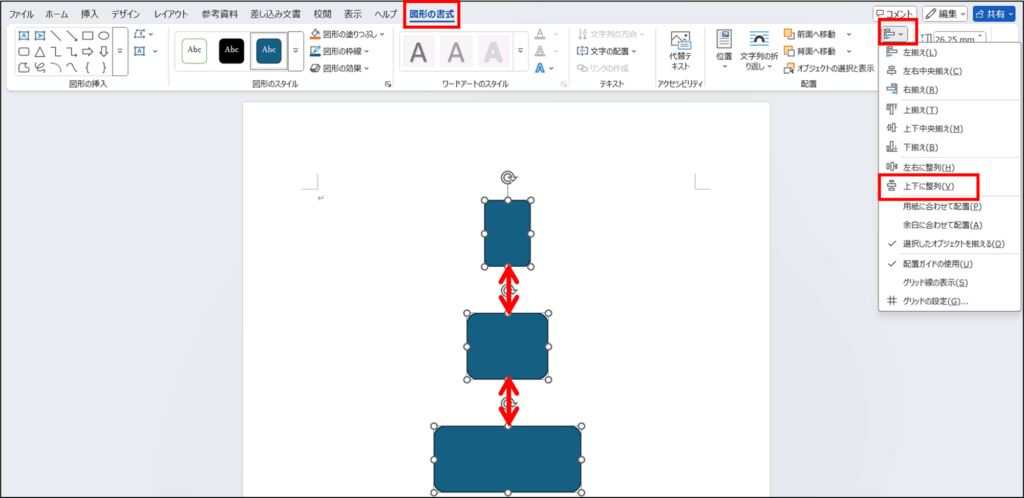
[オブジェクトの配置] の機能を使って図形をきれいに並べ、地図を完成させます。
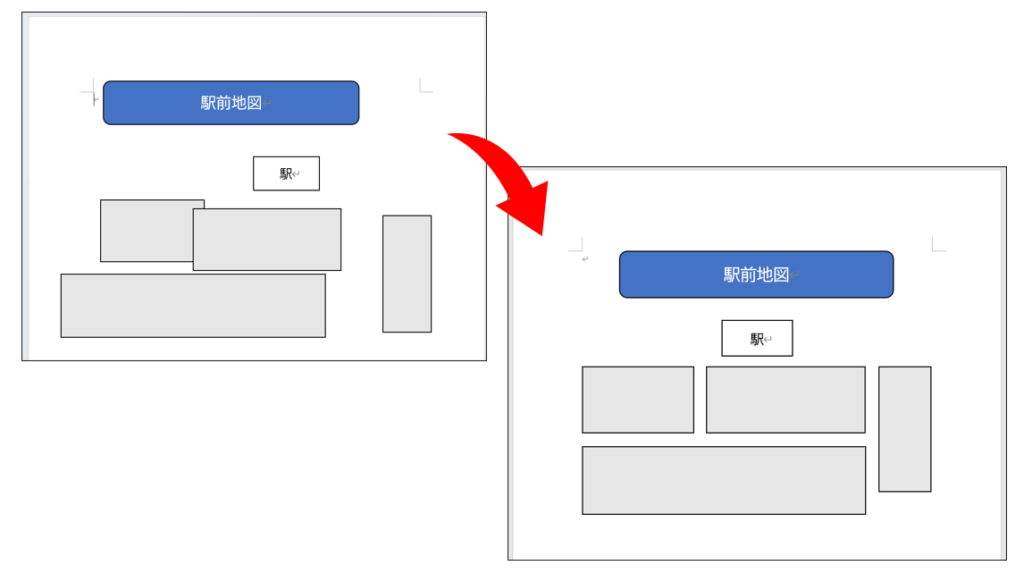
まず、「駅前地図」と書かれた図形について、配置ガイドを使って上余白に合わせ、中央に配置します。
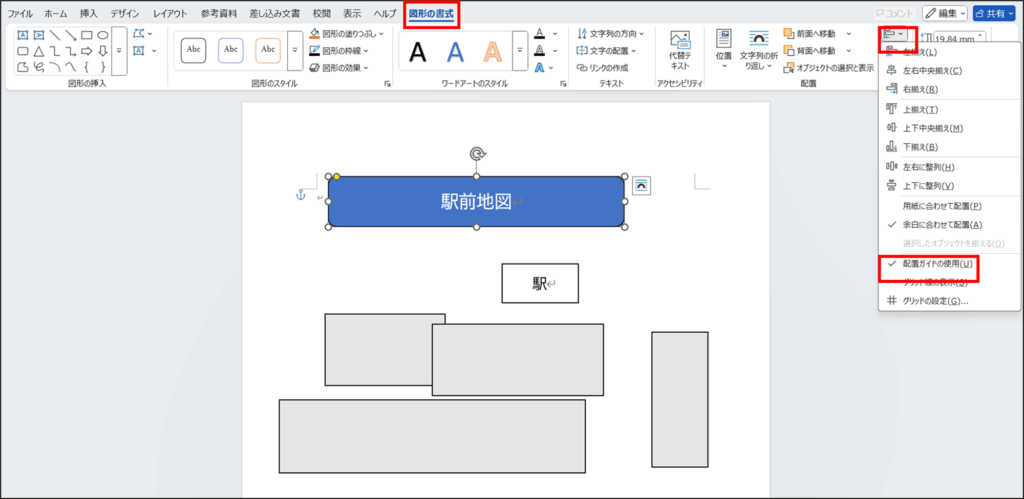
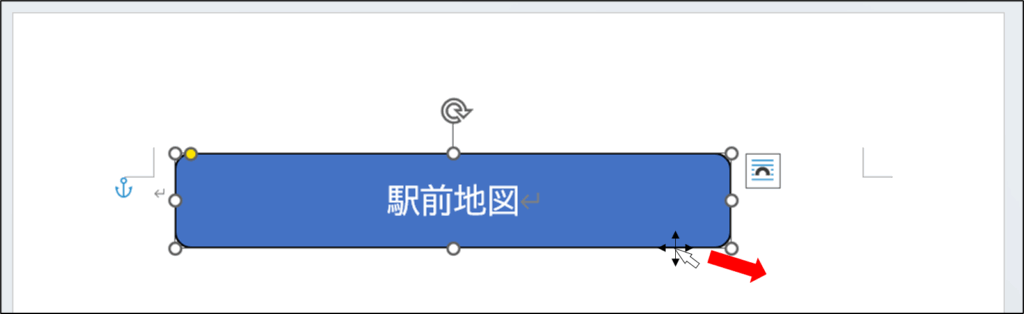
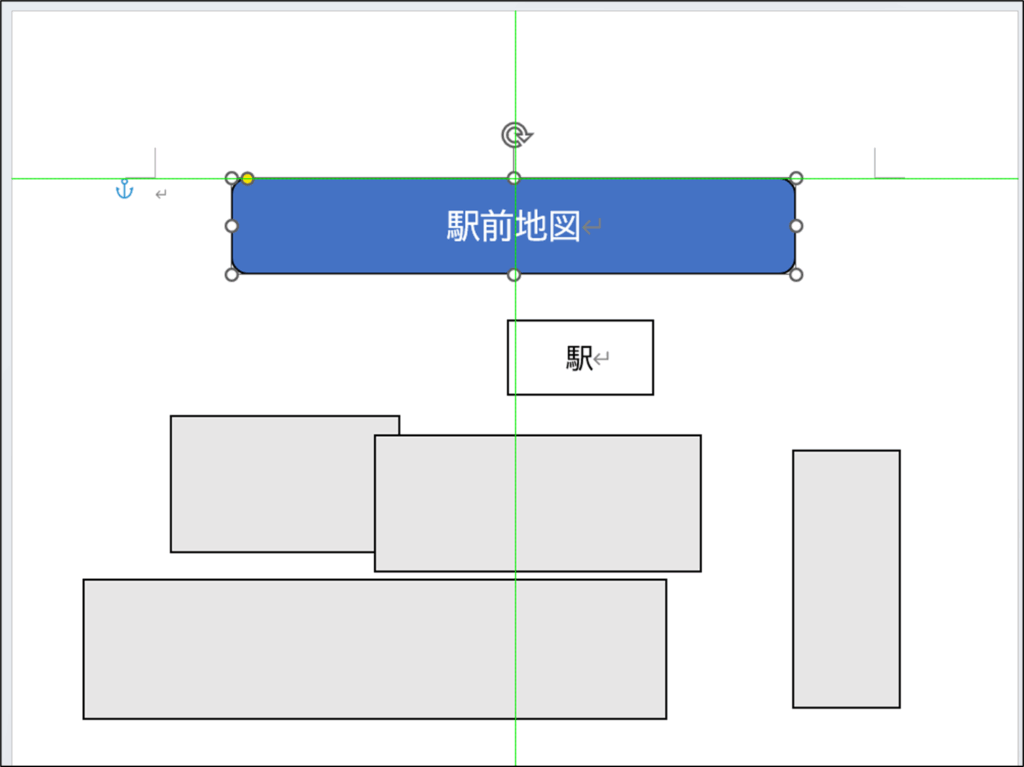
配置できました。
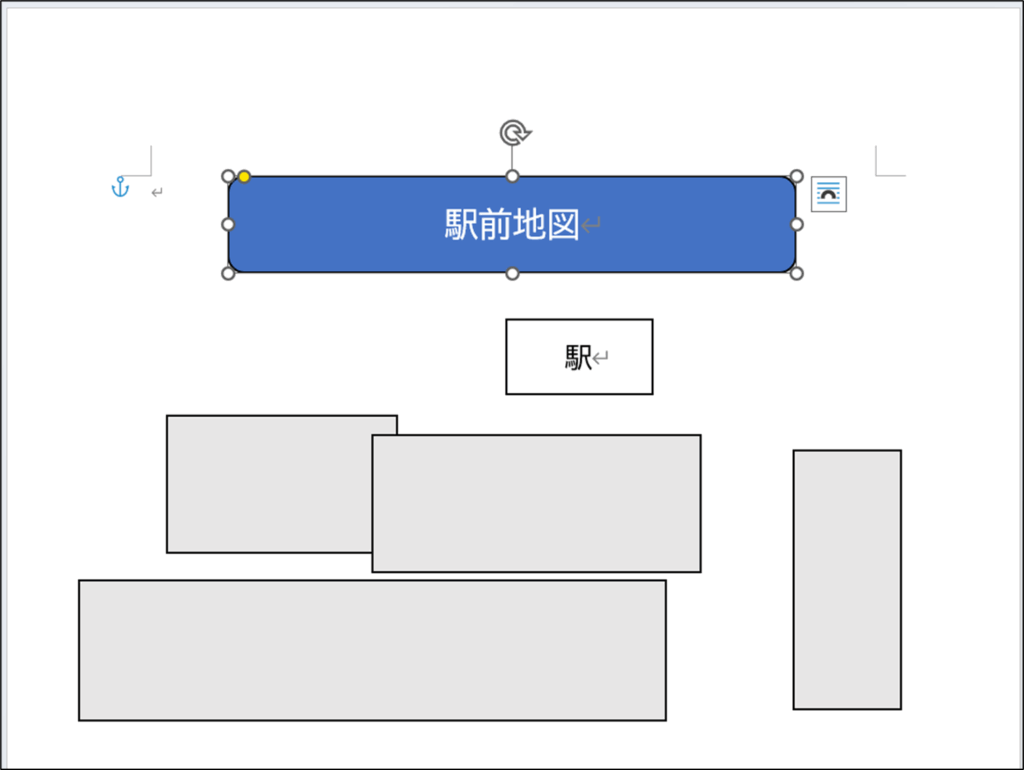
次に「駅」と書かれた図形を用紙の中央に配置します。

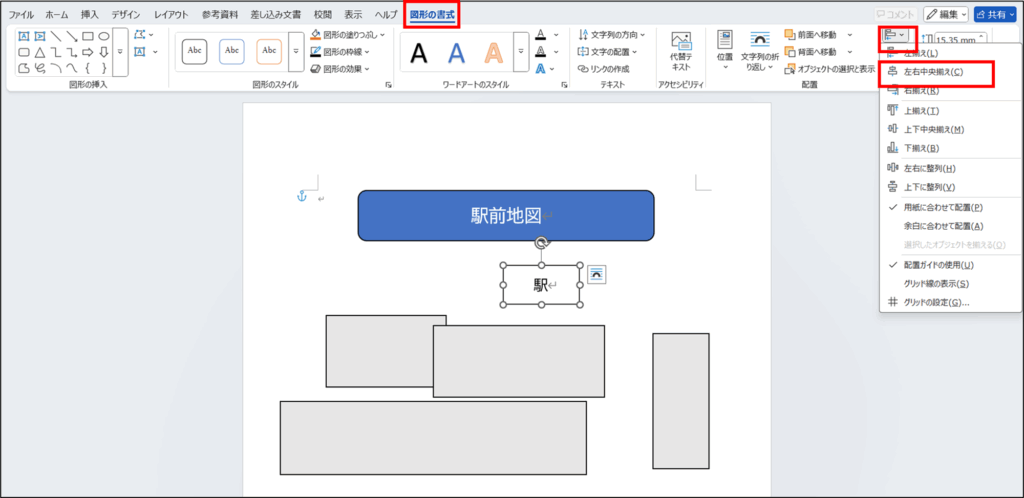
配置できました。
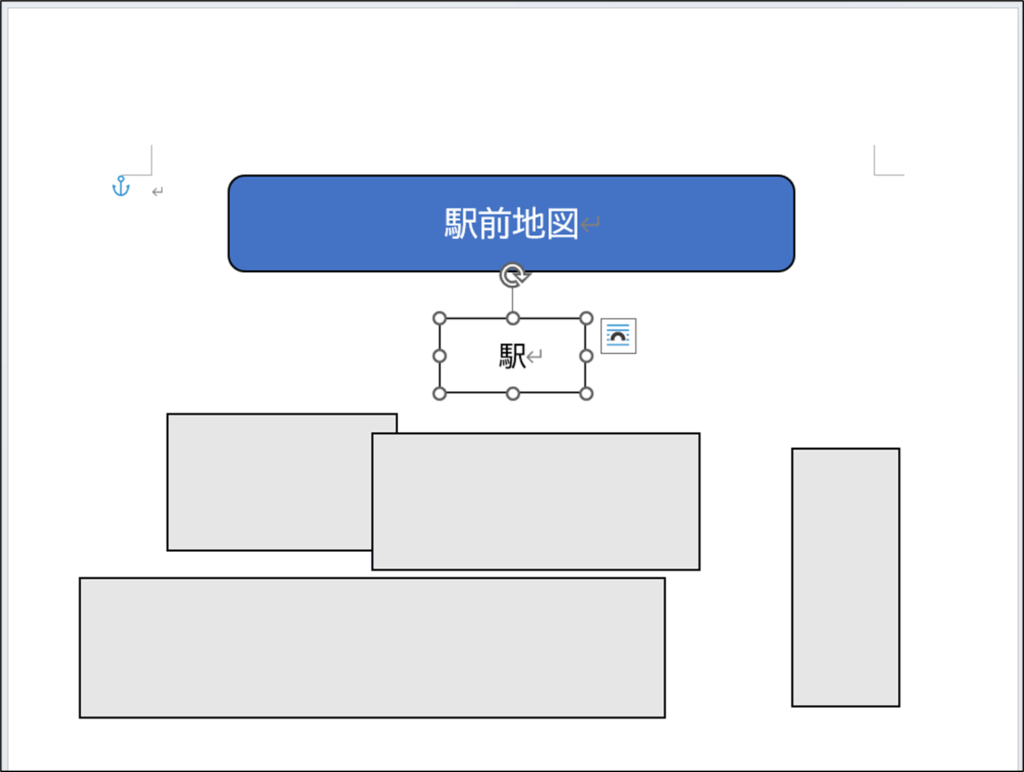
続いて右側にある図形を右余白に合わせて配置します。
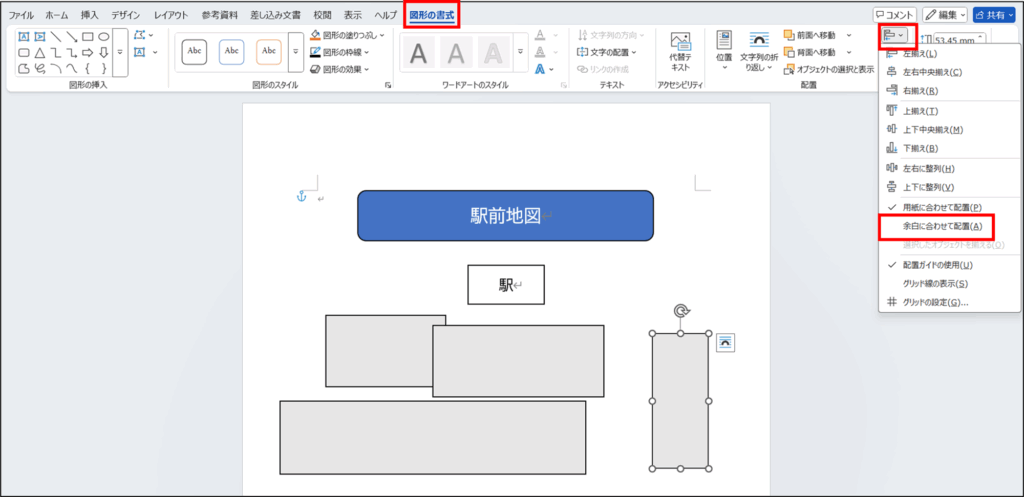
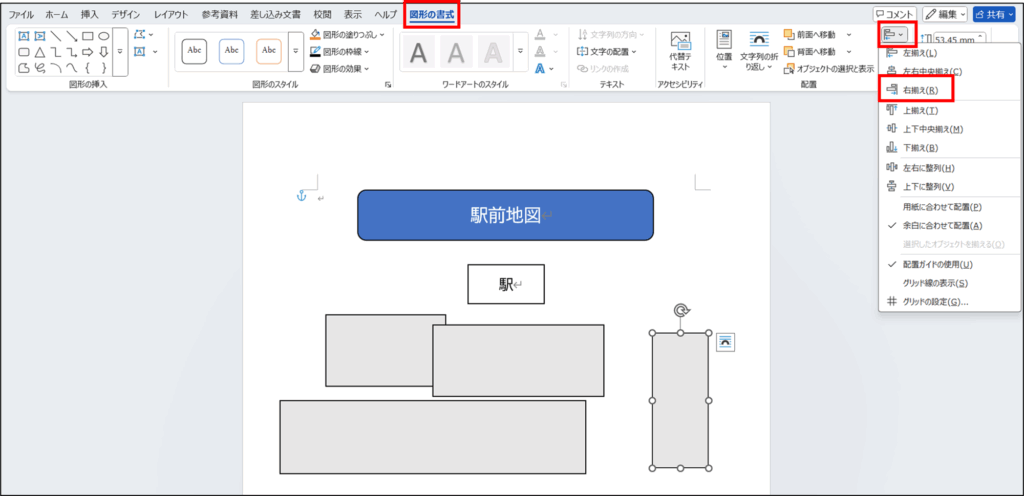
配置できました。
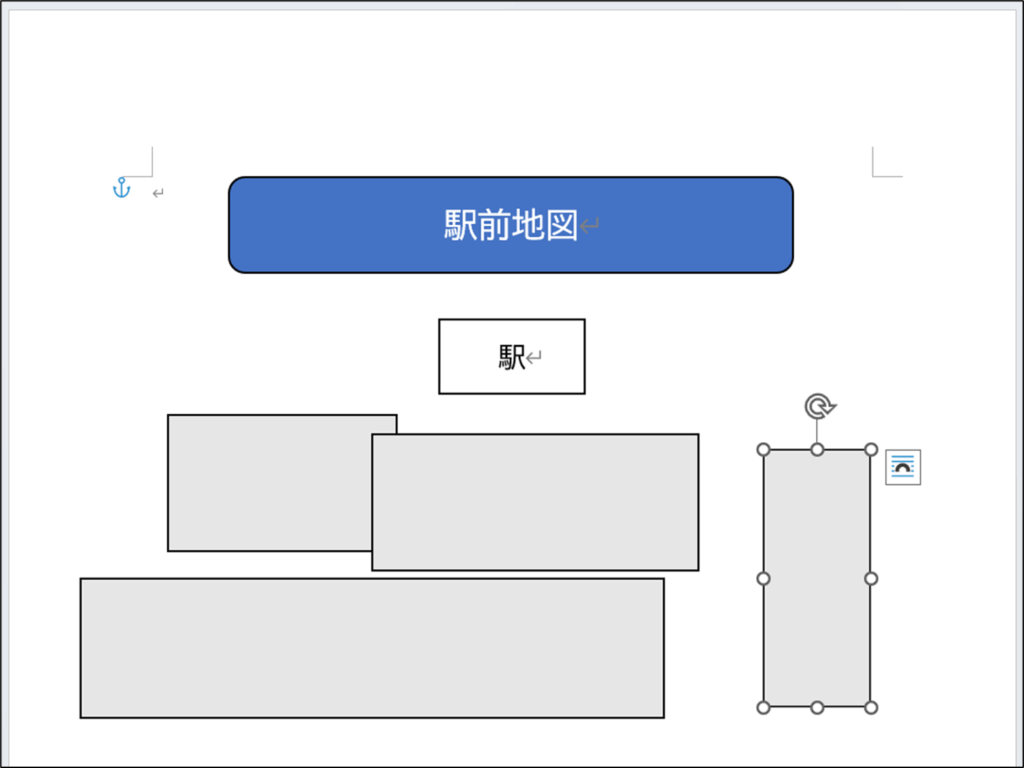
さらに左側にある2つの図形を左余白に合わせて配置します。
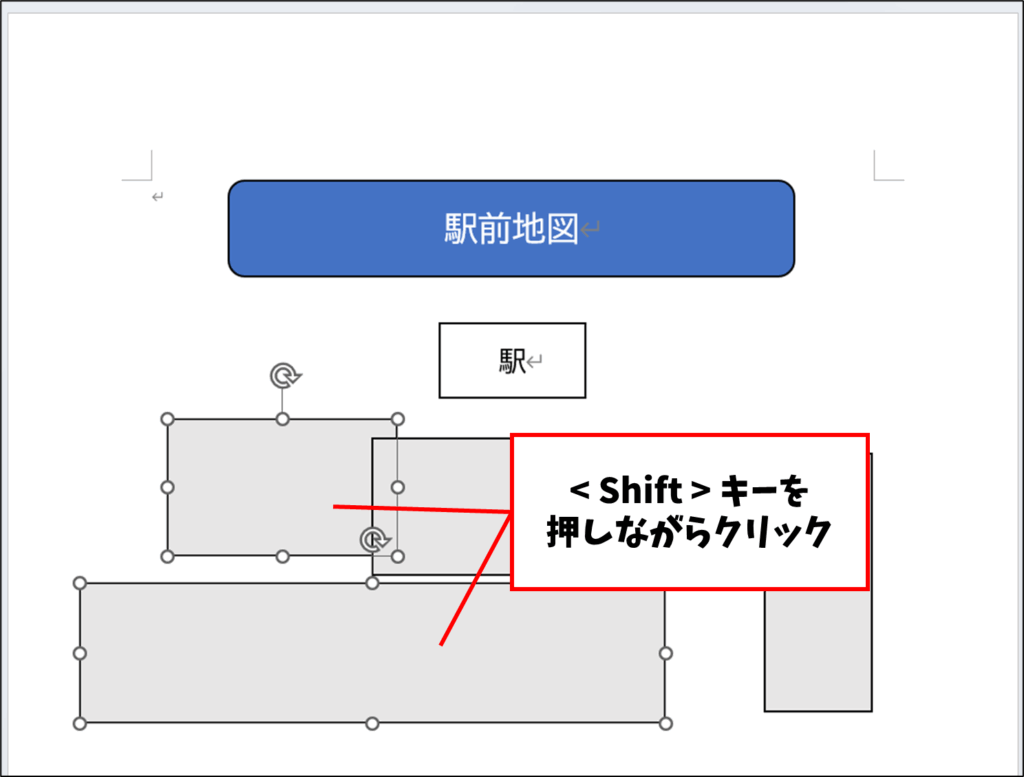
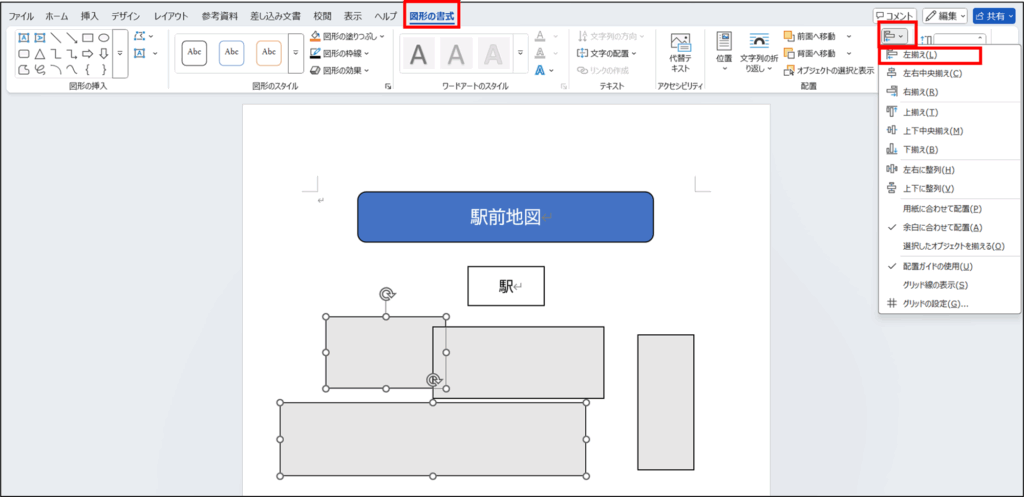
配置できました。
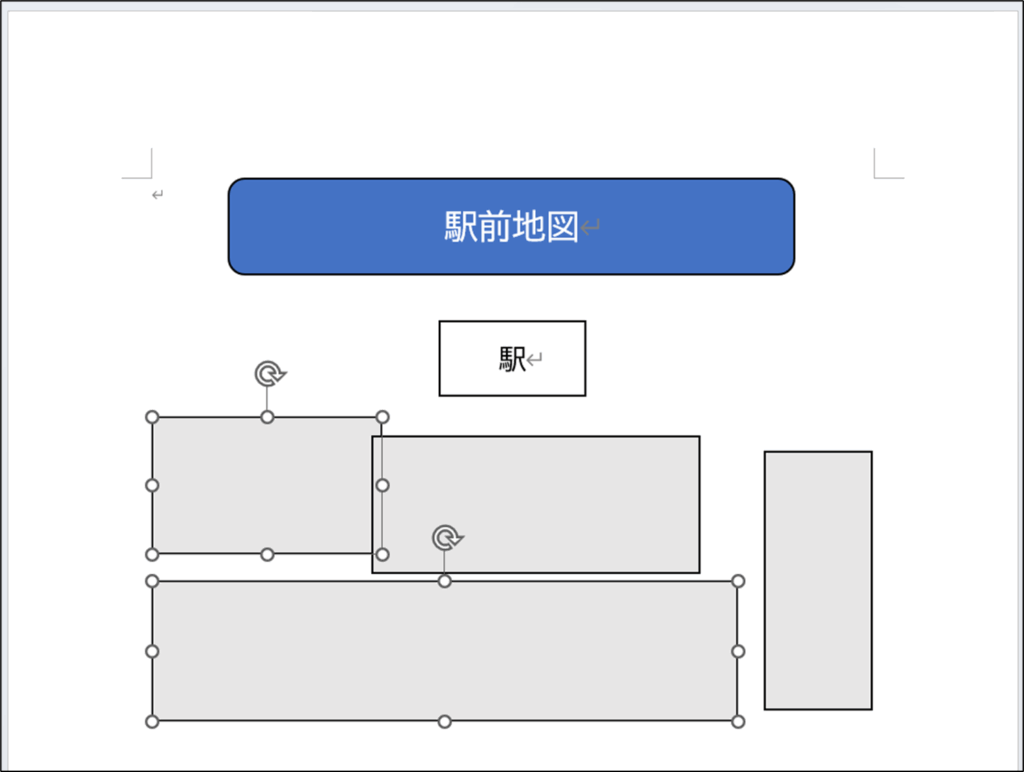
最後に上の3つの図形の上辺を揃え、左右均等に配置します。
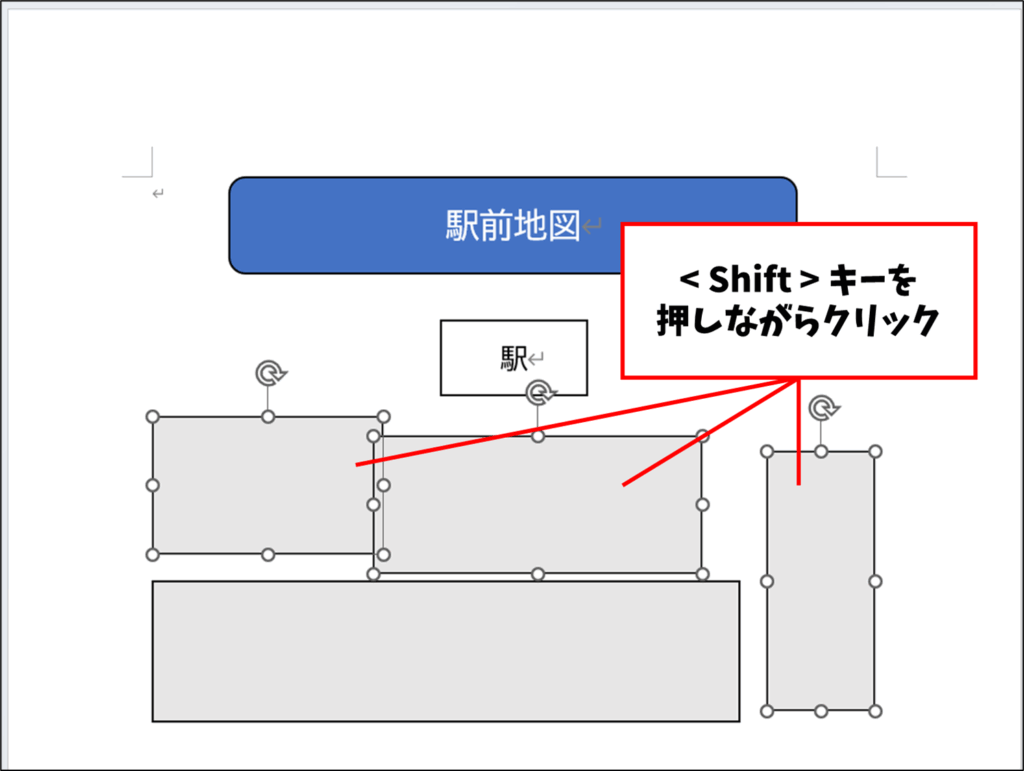
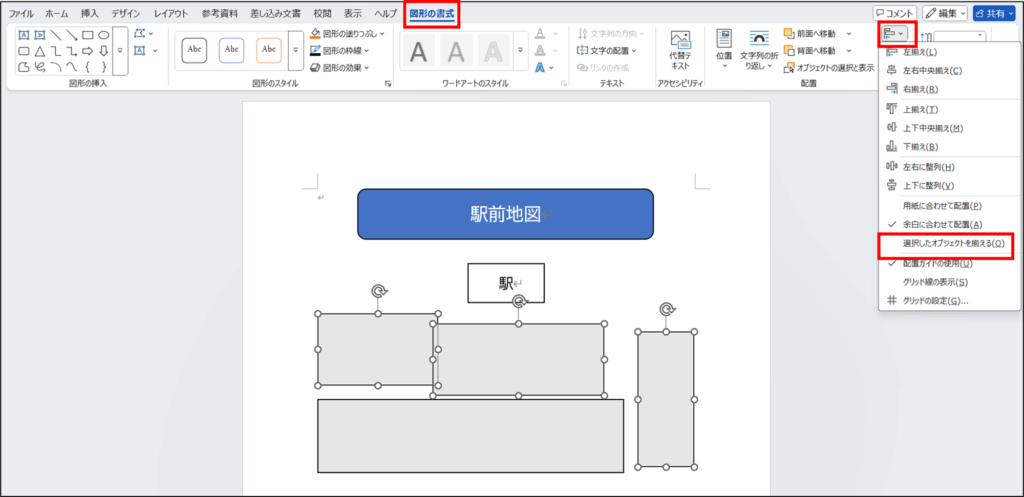
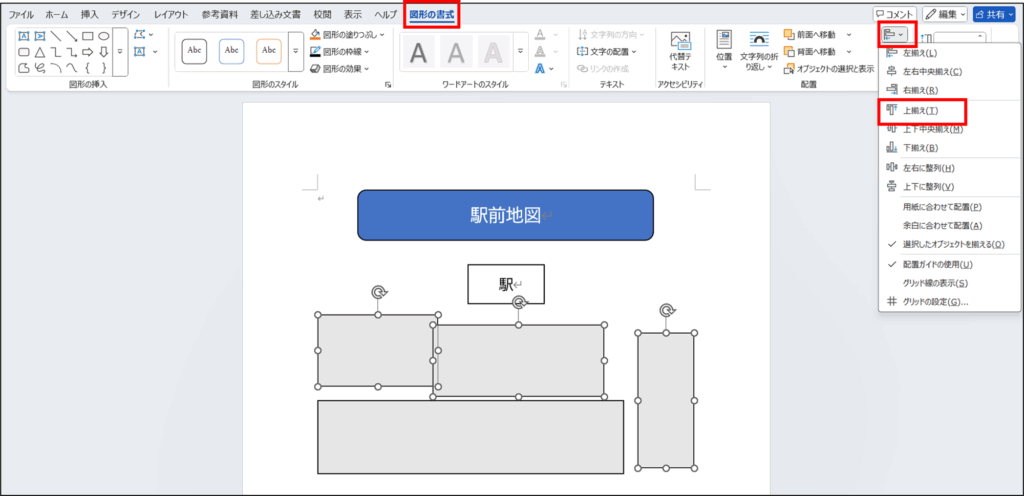
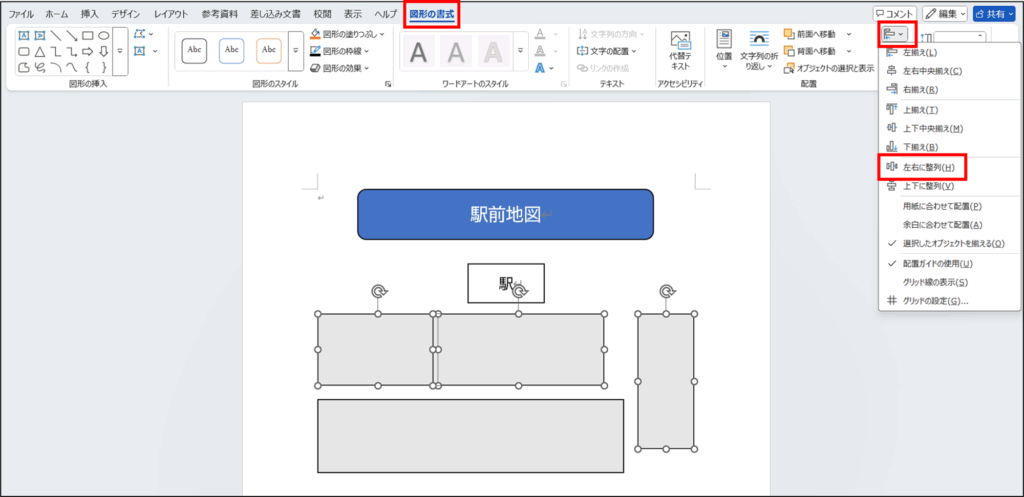
左右均等に配置できました。
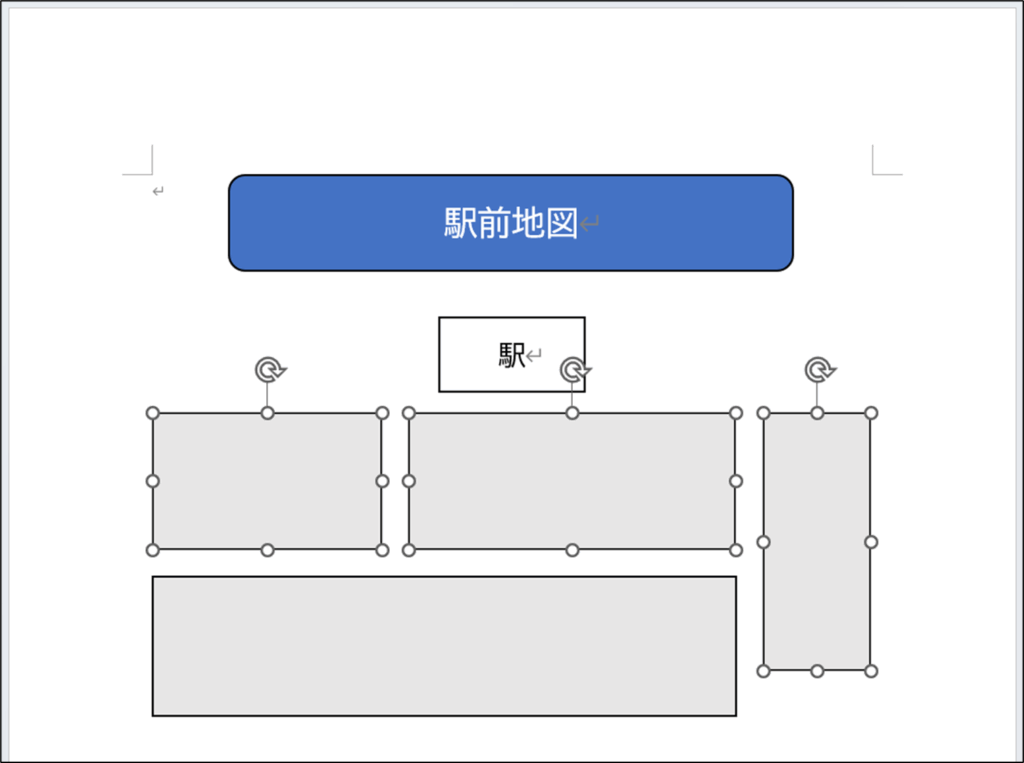
地図が完成しました。